LockWiper 可以在五分鐘之內把 iPhone 安全鎖定模式/保安鎖定模式移除,且不用任何密碼或先決條件,適用小白用戶,是最佳的 iOS 解鎖工具,支援最新 iOS 17/18/26。
為了防止 iPhone 被他人隨意解鎖,大部分用戶都會設定螢幕密碼,但有時候小朋友多次亂按密碼使手機出現了「安全鎖定」的介面。那要如何將 iPhone 安全鎖定解除呢?
在本文中,我們將介紹 4 個有效方法繞過 iPhone 安全鎖定模式,不管任何原因導致安全鎖定 iPhone/iPad,你都可以擺脫這些困擾並重新正常使用裝置的全部功能!

什麼是iPhone 安全鎖定/保安鎖定?
在介紹 iPhone 安全鎖定解除之前,我們先來了解 iPhone 安全鎖定模式/保安鎖定模式是什麼?
Apple 在 iOS 15.2 及以上的版本新增了一項功能「安全鎖定」,旨在沒有正確密碼解鎖的情況下保護裝置的隱私安全。當用戶連續多次輸入錯誤密碼時,iPhone 將會啟動安全鎖定模式,此時裝置被暫時鎖住並顯示鎖定的時間。
在最初幾次輸入錯誤密碼時,會顯示「無法使用 iPhone」,但在密碼錯誤輸入次數達到第 9 次以上,螢幕會開始顯示「安全鎖定 15 分鐘後再重試」,直到第 12 次密碼錯誤後,iPhone 僅顯示「安全鎖定」且沒有任何倒計時,這意味著此 iPhone 處於安全鎖定模式,需要解除該模式才能正常使用手機。
提示:
對於 iPhone 手機系統語言為繁體中文(台灣),則顯示「安全鎖定」;而系統語言設定為繁體中文(香港),則顯示「保安鎖定」。
如何將 iPhone 安全鎖定/保安鎖定解除?
如果安全鎖定 iPhone 螢幕上有出現時間計時,那只需要在倒計時結束後輸入正確密碼即可解鎖 iPhone,但如果你忘記了 iPhone 密碼,或者安全鎖定/保安鎖定上沒有時間,那要如何解鎖呢?你可以參考以下 4 種方法。
1 使用解鎖工具退出安全鎖定 iPhone
當 iPhone 處於安全鎖定模式,最迅速的解決方案就直接使用 iOS 解鎖專家 iMyFone LockWiper,將 iPhone 保安鎖定解除!

iMyFone LockWiper 解除保安鎖定 iPhone/iPad:
無需任何先決條件,也不用提供 Apple ID 或 iTunes 帳號密碼,即可解除 iPhone 安全鎖定模式。解鎖過程簡單,僅需跟著軟體指導點擊幾下,即可移除安全鎖定 iPhone/iPad,重新進入裝置後,還能自訂螢幕鎖定密碼。
這款 iPhone 安全鎖定解除工具受到多個科技站或媒體推薦(如:科技生活、阿德說科技、蘋果仁等),支援所有 iOS 版本和 iPhone 機型,含最新 iPhone 17/16/15/14。
趕緊點擊下方按鈕免費下載,並跟著以下步驟繞過 iPhone 保安鎖定模式吧!
步驟1.啟用 iMyFone LockWiper,選擇「解鎖螢幕密碼鎖」,然後將安全鎖定 iPhone 連接至電腦。
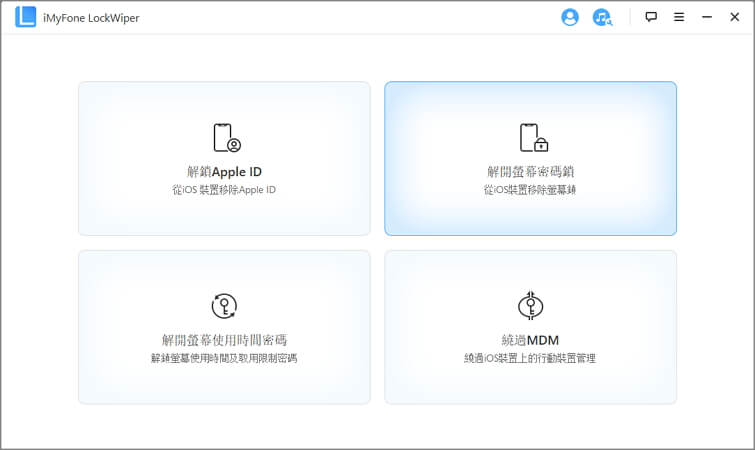
步驟2.軟體自動根據 iPhone 系統提供對應的韌體版本,點擊「下載」並等待下載和解壓縮完成。

步驟3.接著點擊「開始解鎖」按鈕,開始移除 iPhone 安全鎖定模式的介面。
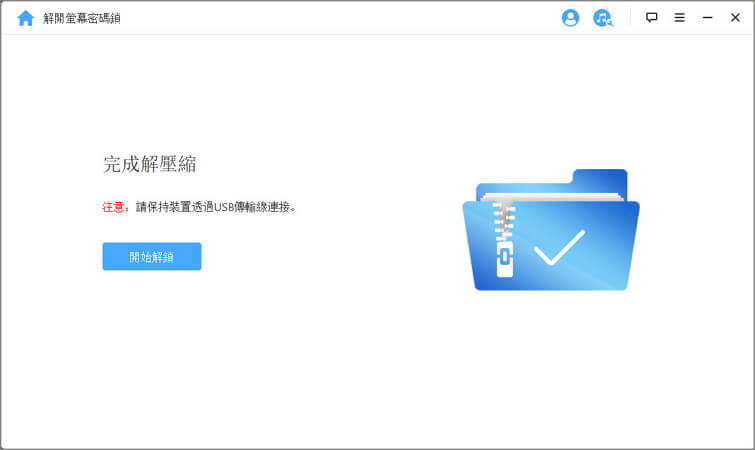
步驟4.等待解鎖過程完成後 iOS 裝置將自動重啟,此時螢幕上 iPhone 安全鎖定已解除。

2 清除 iPhone 解鎖安全鎖定
在 iPhone 保安鎖定或安全鎖定的畫面上,可以看到底部有一個「清除 iPhone」選項,也可以藉此快速重置 iPhone,以將 iPhone 安全鎖定解除。使用此方法之前先確認:
- iOS 裝置的作業系統為 iOS 15.2 或以上
- iPhone 已經連接至穩定且可用的行動網路或 Wi-Fi 網路
- 提供裝置已登入的 Apple ID 和密碼
- iPhone 已啟用「尋找」功能
按照以下步驟清除 iPhone:
步驟1.在 iPhone 鎖定的畫面上,一直輸入密碼直到「安全鎖定」畫面出現,並且右下角顯示「清除 iPhone」選項。

步驟2.點擊「清除 iPhone」,然後彈出窗口詢問是否確認清除 iPhone,再點一下以確認。
步驟3.按照螢幕指示輸入 Apple ID 密碼,然後再次點擊「清除 [裝置]」以刪除 iPhone 所有資料和設定。
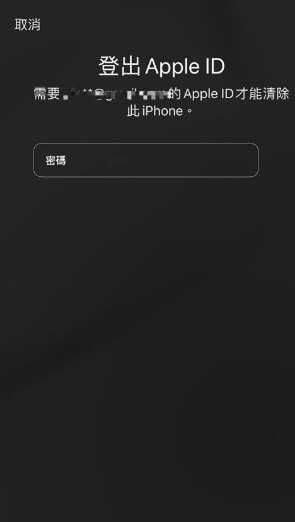
步驟4.等待 iPhone 安全模式鎖定解除,當 iPhone 重啟後,重新設定裝置即可正常使用。
3 從「尋找」移除 iPhone 安全鎖定模式
如果在上一個方法中,你無法看到「清除 iPhone」選項,那麼如果你手邊有其他可用裝置,可以前往 Apple「尋找」關閉 iPhone 安全鎖定。使用此方法之前需確認:
- 要解鎖的 iOS 裝置已啟用「尋找」功能
- iPhone 處於安全鎖定模式下仍可被偵測到當前位置(已連接穩定的網路)
- 提供裝置已登入的 Apple ID 和密碼
按照以下步驟將 iPhone 保安鎖定解除:
步驟1.在 Chrome 或 Safari 瀏覽器鍵入網址並訪問:https://www.icloud.com/find。
步驟2.點擊「登入」按鈕,然後輸入 Apple ID 和密碼以登入。
步驟3.如果有設定安全問題,則需要回答問題以完成身份驗證,登入後點選「所有裝置」。
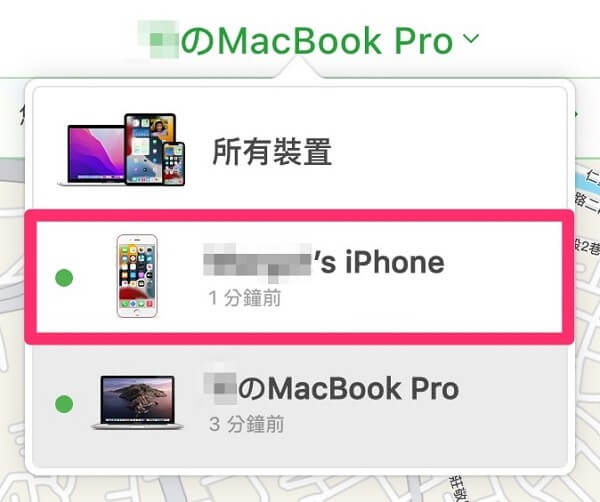
步驟4.選擇保安鎖定的 iPhone,然後點擊「清除 iPhone」。
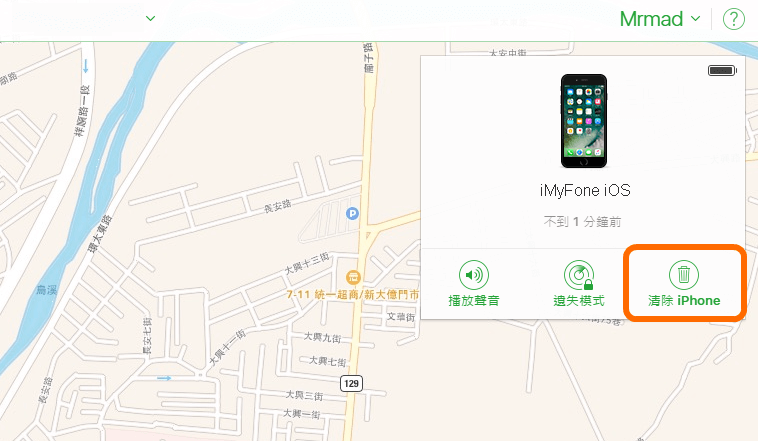
步驟5.根據提示輸入 Apple ID 密碼以確認清除,然後等待 iPhone 上的所有資料和設定清空完畢後,重啟即可設定新的 iPhone 螢幕密碼。
4 使用 iTunes 解除 iPhone 保安鎖定
如果裝置未啟動「尋找」,那要如何將 iPhone 安全鎖定解除呢?使用 iTunes 也能手動解除此模式。同樣這個方法也有一些先決條件:
- 如果使用 Windows 電腦,請確認作業系統為 Windows 10 或以上的版本
- Windows/Mac 有最新版本的 iTunes 或 Finder
- 提供可連接 iPhone 和電腦的 USB 連接線
- iPhone 已關閉「尋找」功能
以下步驟操作較為繁瑣,建議先閱讀後再分步執行。
步驟1.請先將此 iPhone 處於安全鎖定模式的裝置電源關閉,不同機型 iPhone 關機有所區別:
- 對於 iPhone 8 以更後的機型:同時按住側邊按鈕和調低音量按鈕,直到關機滑桿出現。
- 對於 iPhone 6/6s 系列或 iPhone 7/7 Plus 系列:按住側邊按鈕,直到關機滑桿出現。
- 對於 iPhone 5s 或更早的機型:按住頂端按鈕,直到關機滑桿出現。
步驟2.將 iPhone 關機後,等待幾分鐘,然後再次根據不同的機型找到以下按鈕,以準備將 iPhone 進入復原模式。
- 對於 iPhone 8 以更後的機型:按住側邊按鈕。
- 對於 iPhone 7/7 Plus 系列:按住調低音量按鈕。
- 對於 iPhone 6/6s 系列或更早的機型:按住主畫面按鈕。
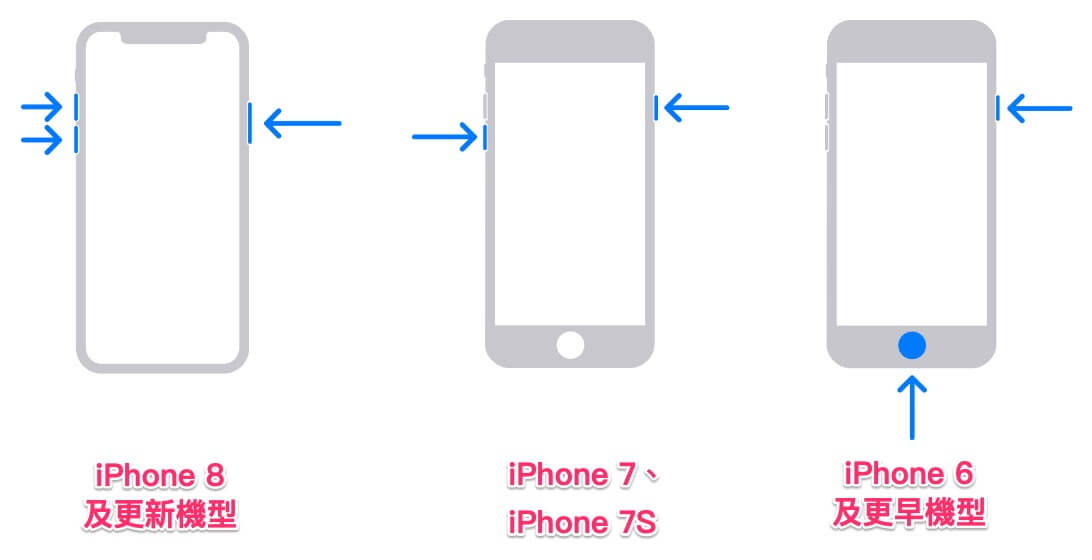
步驟3.在電腦上打開 iTunes/Finder,然後使用傳輸線連接 iPhone 和電腦,並同時在 iPhone 上按住步驟 2 提到的按鈕。
步驟4.一直按住按鈕直到 iPhone 復原模式畫面出現再鬆開。(如果過程中斷,則需要重頭開始)
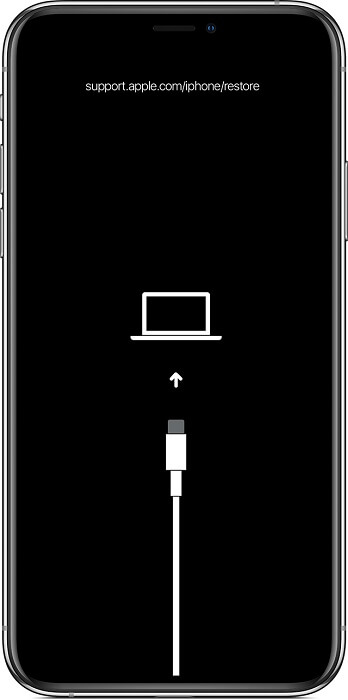
步驟5.在 iTunes/Finder 上找到安全鎖定的 iPhone,在出現「iPhone 發生問題,需要更新或回復」的提示窗口時,點選「回復」。
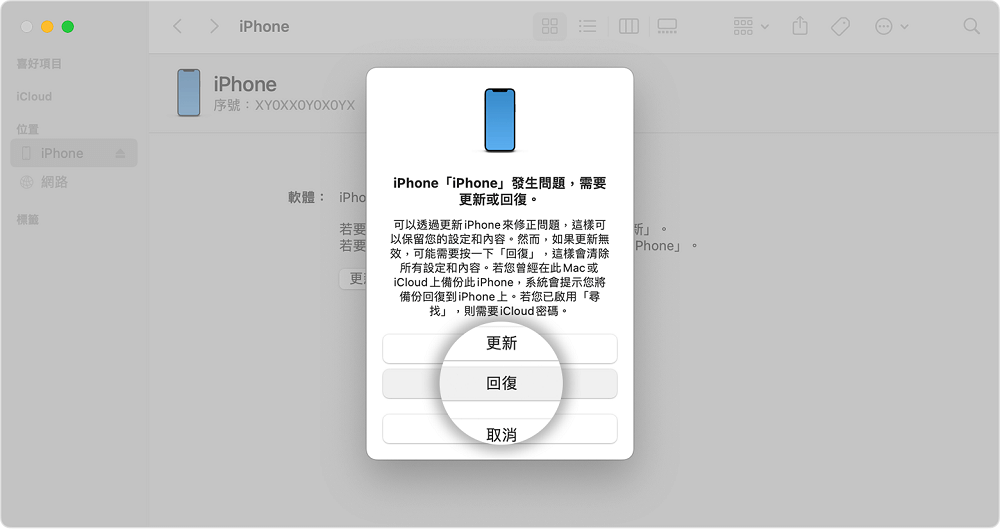
步驟6.此時電腦將根據 iPhone 機型下載可用的軟體,耐心等待進度條跑完。
步驟7.直到 iPhone 重新啟動並顯示設定介面,說明安全模式已解除,此時可以斷開 iPhone 與電腦的連結,然後設定並使用 iPhone。
iPhone 保安鎖定或安全鎖定是保護用戶個人資料和隱私的重要功能,然而當我們忘記密碼、購買二手 iPhone 等情況下需要將 iPhone 安全鎖定解除時,本文的四個方法就可以幫到你!其中,iMyFone LockWiper 作為萬能的解鎖工具,除了可以解決安全鎖定 iPhone/iPad 問題以外,還可以輕鬆解除 Apple ID、遠端管理控制鎖定、螢幕使用時間密碼等,快快下載免費體驗吧!






